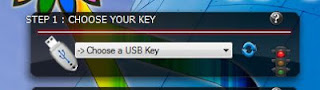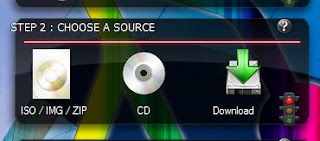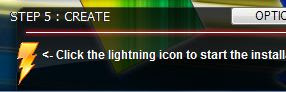Ada banyak cara untuk membuat Linux Live USB yang memungkinkan kita dapat menjalankan Distro Linux melalui media flashdisk, seperti dengan menggunakan Pendrive Linux dan Unetbootin. Tetapi kali ini saya akam mencoba membahas mengenai cara membuat Linux Live USB menggunakan aplikasi yang bernama LiLi.
Ada banyak cara untuk membuat Linux Live USB yang memungkinkan kita dapat menjalankan Distro Linux melalui media flashdisk, seperti dengan menggunakan Pendrive Linux dan Unetbootin. Tetapi kali ini saya akam mencoba membahas mengenai cara membuat Linux Live USB menggunakan aplikasi yang bernama LiLi.LiLi mempunyai beberapa keunggulan dibandingkan linux usb creator lainnya, misalnya :
- Hidden Instalation. LiLi dapat menyembunyikan file-file Instalasi Linux pada Flashdisk, sehingga flashdisk tetap terlihat bersih.
- Check File. Dapat memerikasa apakah file rusak atau tidak.
- Dapat menginstall virtualbox otomatis, sehingga memungkinkan untuk menjalankan Linux Live tanpa harus Restart terlebih dahulu.
- Persistence. Memungkinkan kita dapat menyimpan data dan perubahan pada USB Flashdisk.
 |
| LiLi - Linux Live Creator |
Untuk lebih jelasnya mengenai fitur-fitur dari LiLi, dapat mengunjungi websitenya di http://www.linuxliveusb.com. Download LiLi klik disini.
Diperlukan 5 langkah saja untuk membuat Linux Live USB dengan LiLi, dan itu sangatlah mudah. Berikut tutorialnya :
STEP 1
"Choose a usb key", pilih USB mana yang akan dibuat bootable linux. Sebelumnya USB Flashdisk sudah di colokkan ke port usb pada komputer.
STEP 2
"Choose a Source", Pada bagian ini kamu memilih sumber yang akan di buat Live USB. Dapat dari ISO file, CD, atau dapat juga kita mendownload langsung. Tetapi saya sarankan dari ISO File saja, agar lebih cepat.
STEP 3
"Persistence". Bagian ini kita memberikan space buat update terbaru dari linux bootable USB yang dibuat, ini istilahnya Persistence. Memberi 0 MB berarti hanya Live mode.
Tidak semua disto linux dapat dibuat persistence, distro Ubutu dan turunannya biasanya mendukung fitur persistence.STEP 4
1. Hide Created Files on Key
Pilihan ini silakan dicentang, karena akan menghidden atau meny file linux yang dibuat sehingga tidak mengganggu karena flashdisknya terlihat file-file installer.
2. Format the key in FAT32
Jangan dicentang jika tidak ingin semua file yang ada di Flashdisk terhapus. Hati-hati jika ingin mencentang pilihan ini.
3. Enable Launching LiLi in Windows
Pilihan ini agar Lili bisa di jalankan langsung pada Windows (butuh koneksi internet untuk download VirtualBox, ukuran file installernya sekitar 58MB).
STEP 5
Selamat mencoba.